Zelle memungkinkan Anda mengirim uang ke teman dan keluarga hanya dengan beberapa ketukan, terlepas dari lembaga keuangan yang mereka gunakan. Untuk memulai, yang Anda butuhkan hanyalah alamat email atau nomor telepon. Tak perlu dikatakan, kedua data ini harus benar dan terkini.

Jika Anda baru saja mengubah nomor telepon, Anda mungkin ingin menambahkannya ke akun Zelle Anda. Sayangnya, ini mungkin melibatkan lebih dari beberapa ketukan. Baca terus untuk mengetahui cara mengubah nomor telepon Zelle Anda untuk terus menggunakan jaringan pembayaran digital populer ini.
Mengubah Nomor Telepon Anda
Mengubah nomor telepon Anda di Zelle mungkin merupakan proses yang sedikit berbeda di setiap aplikasi perbankan. Umumnya, Anda dapat menambahkan nomor telepon baru dengan mengakses pengaturan umum atau pengaturan Zelle di dalam aplikasi. Namun, di beberapa aplikasi perbankan, pertama-tama Anda harus menambahkan nomor telepon baru ke rekening bank Anda secara terpisah sebelum dapat menggunakannya untuk Zelle. Di negara lain, Anda mungkin dapat mengubah nomor telepon langsung dari layar transfer Zelle. Di bawah ini adalah langkah-langkah untuk beberapa aplikasi perbankan populer.
Modal Satu sel
Jika Anda menggunakan Capital One, Anda tidak perlu mengunduh Zelle. Anda dapat mengaksesnya langsung dari layar utama aplikasi Capital One dengan mengetuk “Kirim Uang dengan Zelle®”. Namun, untuk mengubah nomor telepon Zelle Anda, Anda harus mengakses pengaturan Anda di aplikasi.
cara mengubah .wav ke .mp3
- Luncurkan Modal Satu aplikasi.
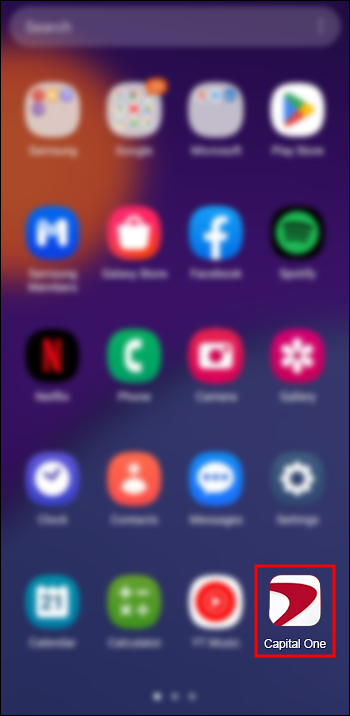
- Ketuk 'Profil' di bagian bawah.
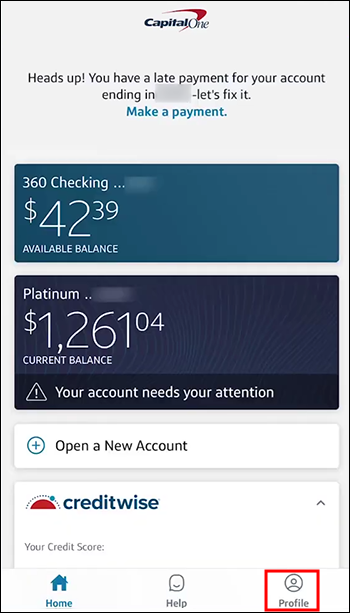
- Di daftar, cari 'Pengaturan Akun & Fitur'. “Pengaturan Zelle®” dapat ditemukan di dekat bagian bawah layar.
Alamat email dan nomor telepon yang saat ini Anda gunakan untuk akun Capital One Zelle Anda ditampilkan di sini. Untuk mengubah nomor Anda saat ini, ketuk 'Batalkan Tautan'. Jika Anda ingin menambahkan nomor lain sambil mempertahankan yang lama, ketuk 'Tambahkan Email atau Nomor Ponsel Baru'. Anda dapat mengelola info kontak Anda secara terpisah untuk setiap akun Anda.
Mengejar sel
Demikian pula, Anda dapat menggunakan Zelle dengan Chase. Untuk mengubah nomor telepon Anda di Chase, Anda harus membuka pengaturan Chase Anda.
- Buka Mengejar aplikasi dan ketuk ikon profil di sudut kanan atas.
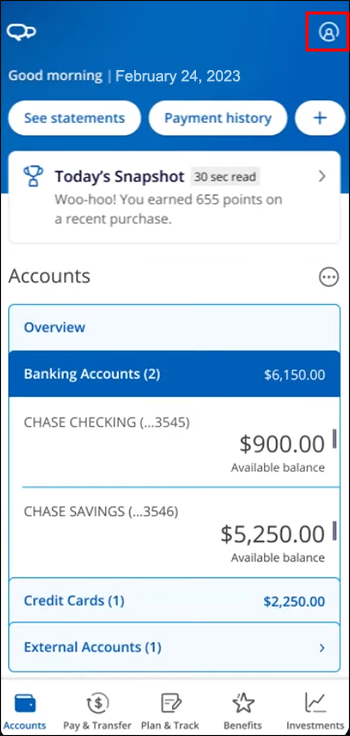
- Buka 'Pengaturan Saya'.
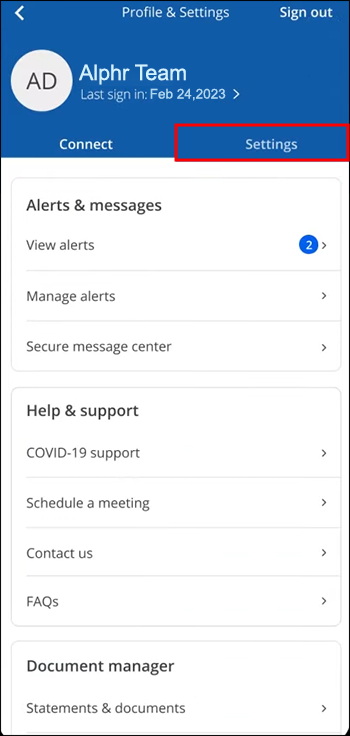
- Anda dapat mengubah nomor telepon Anda dengan mengetuk 'Telepon' di layar berikutnya.
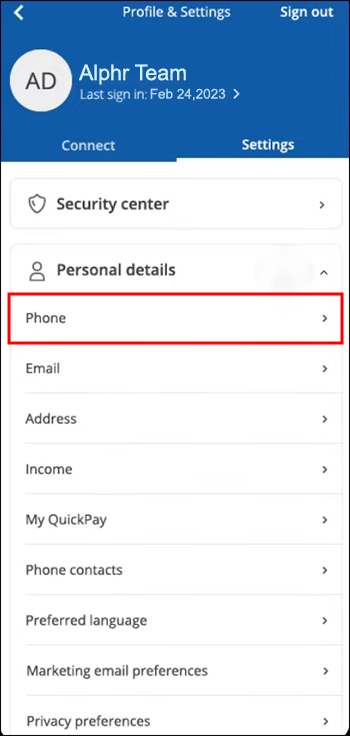
Sel Wells Fargo
Zelle juga dibangun ke dalam aplikasi Wells Fargo. Untuk mengubah nomor Zelle Anda di Wells Fargo, pertama-tama Anda harus menambahkan nomor Anda ke profil Wells Fargo Anda. Berikut langkah-langkah yang harus diikuti:
- Luncurkan Sumur Fargo aplikasi dan ketuk tombol 'Menu'.
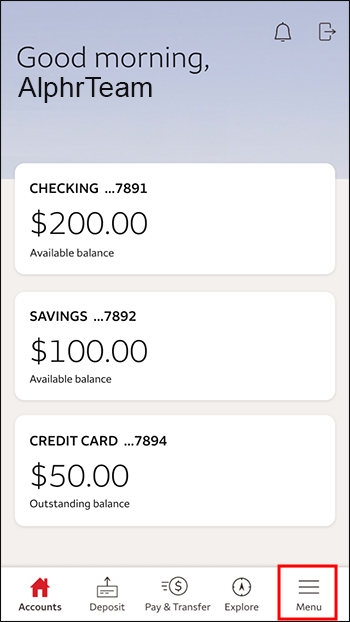
- Ketuk 'Profil Saya'.
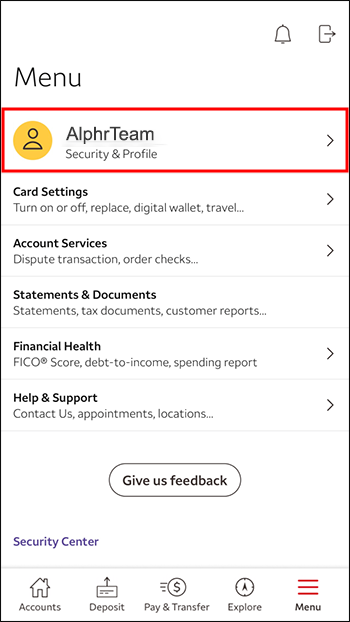
- Kemudian pilih 'Informasi Kontak' di bawah Pengaturan Profil.
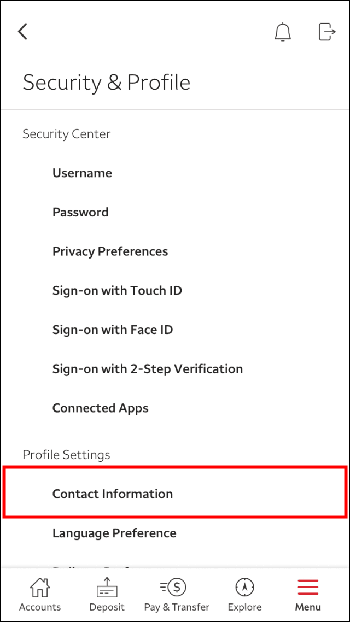
- Anda dapat menambahkan nomor telepon baru dengan mengetuk 'Nomor Telepon'.
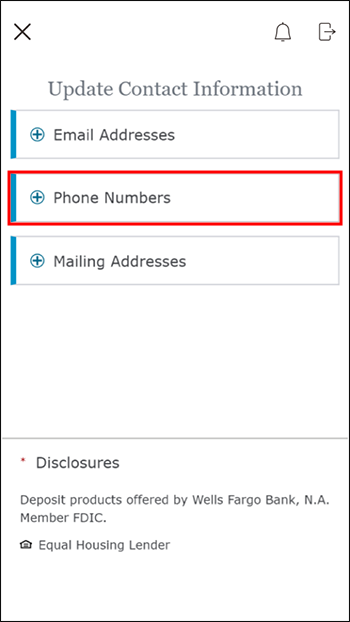
Setelah Anda menambahkan nomornya, Anda harus mengaktifkannya di Zelle.
- Kembali ke layar beranda aplikasi Wells Fargo dan klik 'Bayar & Transfer'.
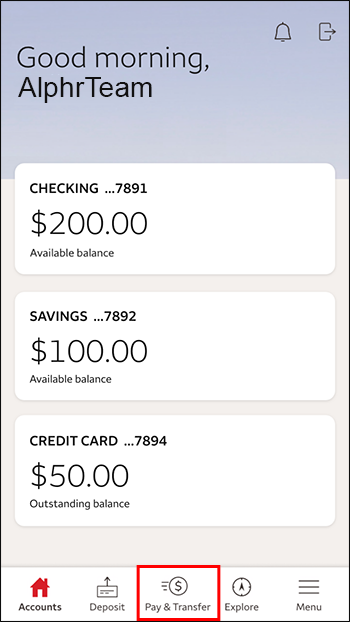
- Ketuk 'Kirim Uang dengan Zelle®.'
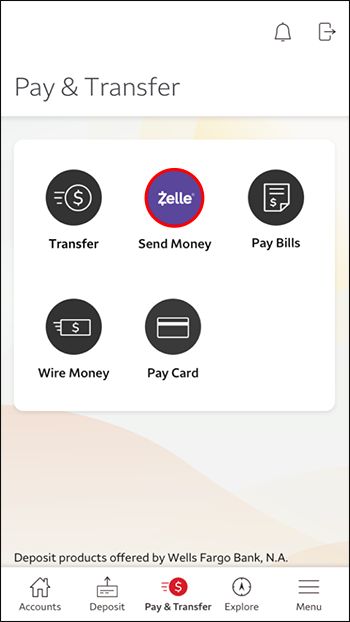
- Layar berikutnya “Terima” Syarat & Ketentuan.
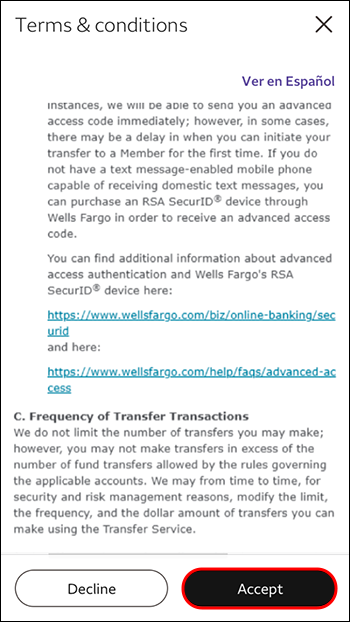
- Pilih nomor telepon yang ingin Anda kirim.
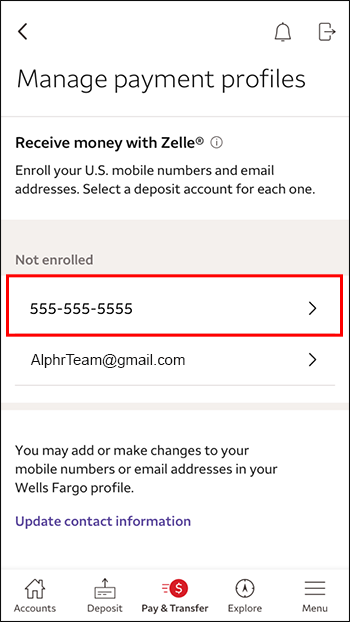
Anda juga dapat menonaktifkan nomor telepon yang tidak lagi Anda gunakan di layar yang sama.
FAQ tambahan
Apakah saya harus memperbarui nomor telepon saya di Zelle?
Jika Anda hanya menghubungkan Zelle dengan nomor telepon Anda, ya. Proses pengiriman uang yang tepat mungkin sedikit berbeda dari satu aplikasi ke aplikasi lainnya. Namun, banyak aplikasi perbankan mempertahankan tingkat keamanan ekstra dengan bantuan verifikasi setiap kali Anda mengirim uang. Verifikasi ini biasanya melibatkan permintaan kode yang akan Anda terima melalui pesan teks. Tanpa nomor telepon terbaru, Anda tidak akan dapat mengirim uang.
Yang mengatakan, Anda juga dapat menggunakan Zelle dengan alamat email Anda. Pastikan alamat email terbaru terhubung ke akun Zelle Anda.
cara membuat garis melalui teks dalam perselisihan
Mengapa saya tidak bisa mendaftarkan nomor telepon saya?
Jika Anda mengalami masalah saat menambahkan nomor telepon ke akun Zelle, ada tiga kemungkinan penjelasannya:
· Anda telah menggunakan nomor telepon ini untuk akun Zelle yang berbeda – Ratusan lembaga keuangan terdaftar di Zelle. Jika Anda menggunakan beberapa bank, periksa apakah Anda mungkin sudah mendaftar untuk Zelle di institusi lain. Untuk menggunakan nomor telepon Anda dengan akun Zelle baru, Anda harus menghapusnya terlebih dahulu dari akun sebelumnya. Jika Anda tidak tahu di mana Anda mendaftarkan nomor Anda, dukungan Zelle akan dapat membantu Anda.
· Nomor telepon Anda terdaftar clearXchange – Nomor telepon Anda tidak akan memenuhi syarat jika sudah terdaftar dengan clearXchange. Untuk mengatasi masalah ini, nonaktifkan profil clearXchange Anda.
· Anda mencoba mendaftarkan nomor non-AS – Anda tidak akan dapat mendaftarkan nomor telepon non-AS karena Zelle hanya tersedia di AS.
Berapa banyak nomor telepon yang dapat saya tambahkan ke akun Zelle saya?
Anda tidak perlu menghapus nomor telepon lama untuk menambahkan yang baru jika Anda masih menggunakannya. Biasanya, Anda dapat menambahkan dua nomor telepon AS ke Zelle Anda. Nomor tersebut tidak boleh didaftarkan dengan akun Zelle yang berbeda. Demikian pula, Anda juga dapat menambahkan dua hingga empat alamat email ke info kontak Anda tergantung pada bank Anda.
Pastikan Info Anda Akurat dan Terkini
Zelle menawarkan solusi mudah untuk kebutuhan transfer uang kita, jadi jangan biarkan nomor telepon usang menghalangi Anda. Ubah nomor telepon Anda di aplikasi perbankan atau pengaturan Zelle. Jika Anda tidak dapat menambahkan nomor telepon Anda, periksa apakah Anda mungkin sudah mendaftarkannya dengan Zelle.
Pernahkah Anda mencoba mengubah nomor telepon Anda di Zelle? Apakah Anda menggunakan salah satu metode yang diuraikan dalam artikel ini? Beri tahu kami di bagian komentar di bawah.








